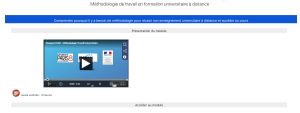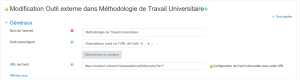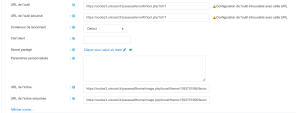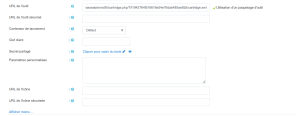Méthodologie de travail en formation universitaire à distance
ProcedureProcédure de paramétrage des liens LTI vers le module de Méthodologie de travail en formation universitaire à distance⚓
Avoir installé sur votre plateforme le cours Passeport EAD
Retrouver le lien
Se positionner dans la section "Méthodologie de travail en formation universitaire à distance'⚓
ouvrir le module de paramétrage du lien LTI vers le cours "Méthodologie de travail en formation universitaire à distance"
Ouvrir le paramétrage du lien⚓
Activer les modifications du lien⚓
Via le menu "Modifier" puis "Paramètres". Le module s'affiche avec un message d'erreur sur l'URL de l'outil (ce qui est normal :)
Afficher plus d'options de saisie⚓
En cliquant sur "Afficher plus..."
Nettoyer les paramétrages actuels⚓
Effacer les contenus des champs :
"URL de l'outil sécurisé "
"URL de l'icône "
"URL de l'icône sécurisée "
Le module de paramétrage devrait s'afficher de la manière suivante⚓
Saisir le lien
Saisir la bonne URL⚓
Dans le champ "URL de l'outil" , effacer l'URL actuelle puis saisir l'URL suivante :
https://socles3.unisciel.fr/passead/enrol/lti/cartridge.php/24/59d18240e517c9f1b5e130db38a24854/cartridge.xml
Indiquer identifiant du cours et mot de passe
Saisir "Clef client" et "Secret partagé"⚓
Dans le champ "Clef client", saisir "MTU"
Dans le champ "Secret partagé", saisir "G4SyWH4XphkD7sAM2ZYDF7MjZ0pUUfzo"
Déterminer modalité d'affichage du cours
Possibilité 1 : intégré dans la fenêtre existante
Dans le menu déroulant "Conteneur de lancement ", sélectionner l'option "Intégré, sans les blocs"
Possibilité 2 : Afficher le cours cible dans un nouvel onglet, en laissant le cours Passeport EAD ouvert
Dans le menu déroulant "Conteneur de lancement ", sélectionner l'option "Nouvelle fenêtre"